PDF è un formato di file universale che non dipende dal sistema operativo o da altri software. Ecco perché è il formato più usato. Utilizzando il formato PDF, è possibile inviare file a chiunque e ovunque senza preoccuparsi se lui/lei sarà in grado di elaborare il file. Ma di tanto in tanto, è necessario tradurre file che sono in PDF e spedirli in Word, o in qualsiasi altro formato di file. Formalmente parlando, non esiste una "traduzione" del PDF. Quello che si fa è convertire il documento in Word e poi tradurre la lingua.
Come tradurre PDF e convertirli in Word con PDFelement
Detto questo, qual è il modo più semplice e facile per fare un processo di traduzione da PDF a Word? Beh, suggeriamo di utilizzare uno strumento di editing PDF, uno che può aiutare a manipolare i documenti PDF. Ecco una guida, passo dopo passo, su come tradurre da PDF e cnvertire i file in Word usando PDFelement.
Passo 1: Apri il PDF
Nella tua schermata iniziale, clicca su "Open File". Una finestra pop-up apparirà, e potrai sfogliare e trovare il documento PDF che vuoi tradurre. In alternativa, puoi trascinare il file in PDFelement.

Passo 2: Tradurre PDF e convertirlo in Word
Abbiamo detto che la traduzione è fondamentalmente la conversione del file PDF. Una volta aperto il file, clicca sul menu "Converti". Scegli il formato di file in cui vuoi convertire il PDF. In questo caso, "In Word".

Passo 3: Salva il file
La conversione richiederà qualche istante. Dopo che il processo sarà terminato, puoi salvare il documento. Si aprirà una finestra pop-up che ti chiederà dove salvare il tuo nuovo file Word.

Come puoi notare, tradurre file PDF e convertirli in Word è un processo piuttosto semplice. Questo quando si dispone di uno strumento PDF completo. PDFelement è uno dei migliori editor PDF che si possono trovare sul mercato. Si ottengono inoltre tutte le caratteristiche di Adobe Acrobat, con un prezzo abbastanza basso. Ecco una rapida scorsa delle caratteristiche principali.
- Converte facilmente e semplicemente i file da PDF in qualsiasi altro formato.
- Usa la conversione in batch per convertire più file allo stesso tempo.
- Combina i file PDF in un unico documento PDF.
- Aggiunge e modifica testi, immagini e collegamenti ipertestuali al documento iniziale.
- Crea moduli compilabili all'interno dello stesso documento.
- Usar l'estrazione di dati per ottenere dati da un documento.
- Protegge i file con una password.
- Permette di inserire la firma digitale nel documento.
Come tradurre PDF e convertirli in Word online, con Google Drive
Google fornisce un sacco di strumenti che possono essere usati liberamente. Google Drive è lo strumento di archiviazione cloud firmato da Google. Tuttavia, è anche possibile utilizzare Google Drive per tradurre PDF e convertirli in Word online. Ecco una guida passo dopo passo.
1. Apri Google Drive. Puoi farlo sia dal tuo account Gmail, sia da qualsiasi altra applicazione di Google. Clicca su "Carica file" dal menu a discesa.
2. Scegli il file PDF che vuoi convertire in Microsoft Word.
3. Clicca con il tasto destro sul file PDF in Drive, e poi clicca su "Open File in Google Docs". Quando apri il file in Google Docs, sarà automaticamente convertito in documento Google. Da lì, è possibile salvarlo in un altro formato, compreso Microsoft Word.
4. Scarica il file come file Microsoft Word.
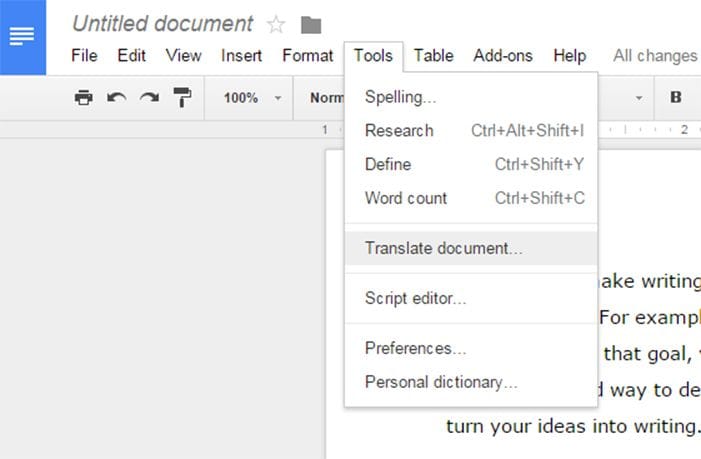
Come tradurre PDF con Google Translate
Google Translate è uno strumento che permette di tradurre da una lingua all'altra. Puoi anche usarlo per caricare file e tradurli in un'altra lingua.
1. Vai al sito web di Google Translate. Clicca sull'opzione "Documenti".
2. Carica il documento che vuoi tradurre.
3. Scegli la lingua in cui vuoi tradurre il file. E clicca su "Traduci". Il file PDF sarà tradotto nella lingua desiderata. Puoi copiare e incollare il testo nel tuo documento Word.
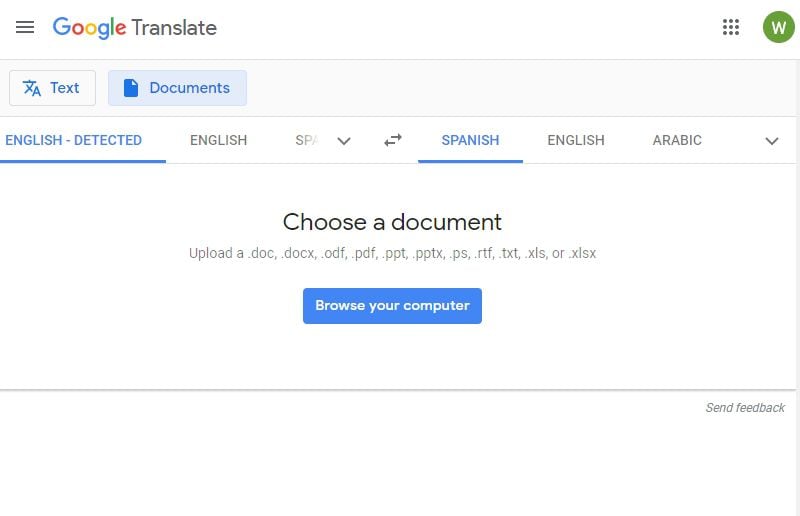
 100% sicuro | Senza pubblicità |
100% sicuro | Senza pubblicità |


Salvatore Marin
staff Editor